Se você precisa redimensionar imagens e quer uma ferramenta fácil de usar, então você precisa experimentar SmillaEnlarger.
SmillaEnlarger é uma pequena ferramenta gráfica (baseada em Qt) para redimensionar imagens, especialmente ampliar bitmaps em alta qualidade.
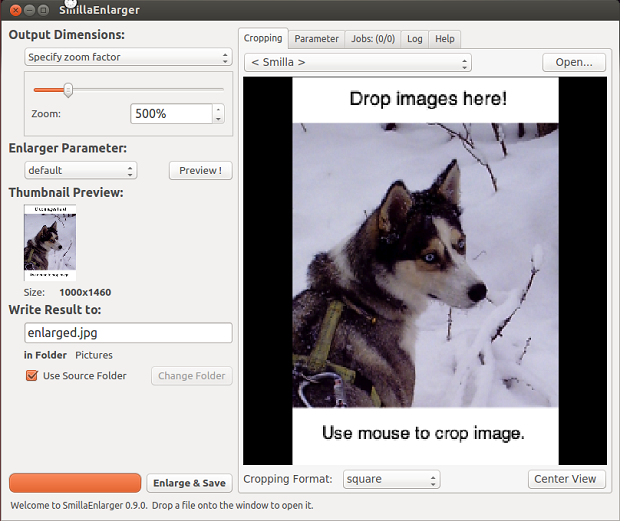
O programa faz um trabalho equivalente ao de um ampliador analógico, para a fotografia digital: Você escolhe um arquivo de imagem, em seguida escolhe um retângulo e decide quão grande deverá ser o resultado (pelo fator de escala ou dando largura ou altura do resultado).
Então você pressiona “Enlarge & Save” e obtém uma imagem ampliada com curvas suaves em vez de blocos.
Vale lembrar que quem precisa de uma simples ampliação (ou redução) com pouca perda de qualidade, pode usar esse tutorial:
Como ampliar uma imagem sem perder qualidade usando o GIMP
Instalando a ferramenta para redimensionar imagens SmillaEnlarger no Ubuntu e derivados
Para Instalar a ferramenta para redimensionar imagens SmillaEnlarger no Ubuntu e derivados, faça o seguinte:
Passo 1. Se não estiver aberto, execute um terminal usando o Dash ou pressionando as teclas CTRL+ALT+T;
Passo 2. Se ainda não tiver, adicione o repositório do programa com este comando ou use esse tutorial;
sudo add-apt-repository ppa:anton+/photo-video-appsPasso 3. Atualize o APT com o comando:
sudo apt-get updatePasso 4. Agora instale o programa com o comando abaixo:
sudo apt-get install smillaenlargerComo instalar a ferramenta para redimensionar imagens SmillaEnlarger manualmente ou em outras distros
Se não quiser adicionar o repositório ou quer tentar instalar em outra distribuição baseada em Debian, você pode pegar o arquivo DEB do programa nesse link e instalar ele manualmente (clicando duas vezes nele).
Ou faça o seguinte:
Passo 1. Abra um terminal;
Passo 2. Confira se o seu sistema é de 32 bits ou 64 bits, para isso, use o seguinte comando no terminal:
uname -mPasso 4. Se seu sistema é de 32 bits, use o comando abaixo para baixar o programa. Se o link estiver desatualizado, acesse essa página, baixe a última versão e salve-o com o nome smillaenlarger.deb:
wget https://launchpad.net/~anton+/+archive/ubuntu/photo-video-apps/+files/smillaenlarger_0.9-1pmo1~trusty_i386.deb -O smillaenlarger.debPasso 5. Se seu sistema é de 64 bits, use o comando abaixo para baixar o programa. Se o link estiver desatualizado, acesse essa página, baixe a última versão e salve-o com o nome smillaenlarger.deb:
wget https://launchpad.net/~anton+/+archive/ubuntu/photo-video-apps/+files/smillaenlarger_0.9-1pmo1~trusty_amd64.deb -O smillaenlarger.debPasso 5. Agora instale o programa com o comando:
sudo dpkg -i smillaenlarger.debPasso 6. Caso seja necessário, instale as dependências do programa com o comando:
sudo apt-get install -fMas lembre-se! Ao optar por esse tipo de instalação, você não receberá nenhuma atualização do programa.
Pronto! Agora, quando quiser iniciar o programa, digite smillaenlarger no Dash (ou em um terminal, seguido da tecla TAB).
Desinstalando a ferramenta para redimensionar imagens SmillaEnlarger no Ubuntu e derivados
Para desinstalar a ferramenta para redimensionar imagens SmillaEnlarger no Ubuntu e derivados, faça o seguinte:
Passo 1. Abra um terminal;
Passo 2. Desinstale o programa, usando os comandos abaixo;
sudo add-apt-repository ppa:anton+/photo-video-apps --removesudo apt-get remove smillaenlarger --auto-remove- Como instalar o editor de imagens Pictools no Linux via Snap
- Como instalar o visualizador de imagens térmicas Blackbody no Linux
- Como instalar o app de geolocalização de fotos Geotagging no Linux via Flatpak
- Como capturar imagens de vídeos com o Videocut
O que está sendo falado no blog
<a href="https://www.edivaldobrito.com.br////” rel=”noopener noreferrer” target=”_blank”>Veja mais artigos publicados neste dia…